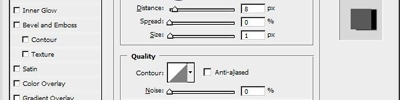Ses Dalgalı Yazı Efekti
1. 300×300 boyutlarında, siyah artalanlı yeni bir dosya açın. Beyaz renkte herhangi bir yazı yazın. Ben yazı tipi olarak Impact‘i tercih ettim. Yazıyı yazdıktan sonra Rasterize Layer yapın.
Layer>Rastrerize>Layer…
Bu katmanı Yazı olarak adlandırın.Yazı katmanını Create New Layer bir kopyasını yapın. Ctrl+i işlemi ile kopya leyer’ın yazısının rengini siyah yapın ve daha sonra kopya katmanın yanındaki göz ikonuna tıklayarak bu katmanı saklayın.

2. Polar Coordinates filtresini Polar to Rectangular olarak uygulayın.
Filter>Distort>Polar Coordinates…

3. Wind filtresini From the right olarak 2 kez uygulayın. Bunun için filtreyi bir kez uyguladıktan sonra Ctrl+F işlemini yababilirsiniz. Yine Wind filtresini From the left olarak 2 kez uygulayın.

4. Yazınızı 90o döndürün.
Image>Rotate Canvas>90 CW…
Wind filtresini From the right olarak 2 kez uygulayın.

5. Tekrar Yazınızı 90o döndürerek eski haline getirin.
Image> Rotate Canvas>90 CCW…
Polar Coordinates filtresini Rectangular to Polar olarak uygulayın.Şimdi Kopya katmanın yanındaki göz ikonuna tıklayarak bu katmanı görünür hale getirin.

6. Yazı katmanının üzerinde yeni bir katman oluşturun ve bu katmanı #264C27 rengi ile doldurup katman modunu Normal’den Color’a getirin.İşte yazımız hazır!

Kaynak itasarim.wordpress.com/photoshop/ses-dalgali-yazi-efekti/
Layer>Rastrerize>Layer…
Bu katmanı Yazı olarak adlandırın.Yazı katmanını Create New Layer bir kopyasını yapın. Ctrl+i işlemi ile kopya leyer’ın yazısının rengini siyah yapın ve daha sonra kopya katmanın yanındaki göz ikonuna tıklayarak bu katmanı saklayın.

2. Polar Coordinates filtresini Polar to Rectangular olarak uygulayın.
Filter>Distort>Polar Coordinates…

3. Wind filtresini From the right olarak 2 kez uygulayın. Bunun için filtreyi bir kez uyguladıktan sonra Ctrl+F işlemini yababilirsiniz. Yine Wind filtresini From the left olarak 2 kez uygulayın.

4. Yazınızı 90o döndürün.
Image>Rotate Canvas>90 CW…
Wind filtresini From the right olarak 2 kez uygulayın.

5. Tekrar Yazınızı 90o döndürerek eski haline getirin.
Image> Rotate Canvas>90 CCW…
Polar Coordinates filtresini Rectangular to Polar olarak uygulayın.Şimdi Kopya katmanın yanındaki göz ikonuna tıklayarak bu katmanı görünür hale getirin.

6. Yazı katmanının üzerinde yeni bir katman oluşturun ve bu katmanı #264C27 rengi ile doldurup katman modunu Normal’den Color’a getirin.İşte yazımız hazır!

Kaynak itasarim.wordpress.com/photoshop/ses-dalgali-yazi-efekti/
Yorumunuzu Ekleyin